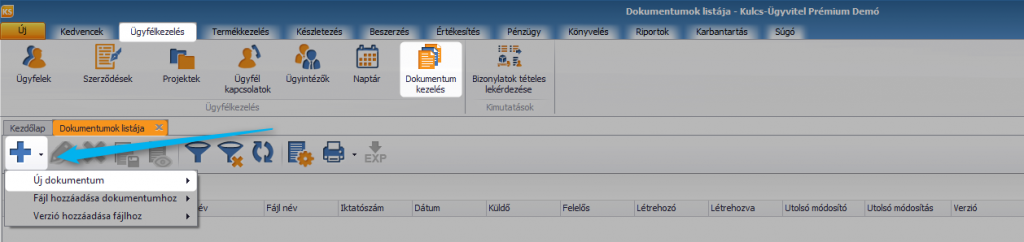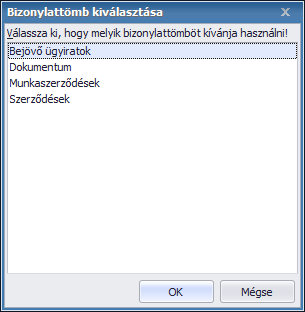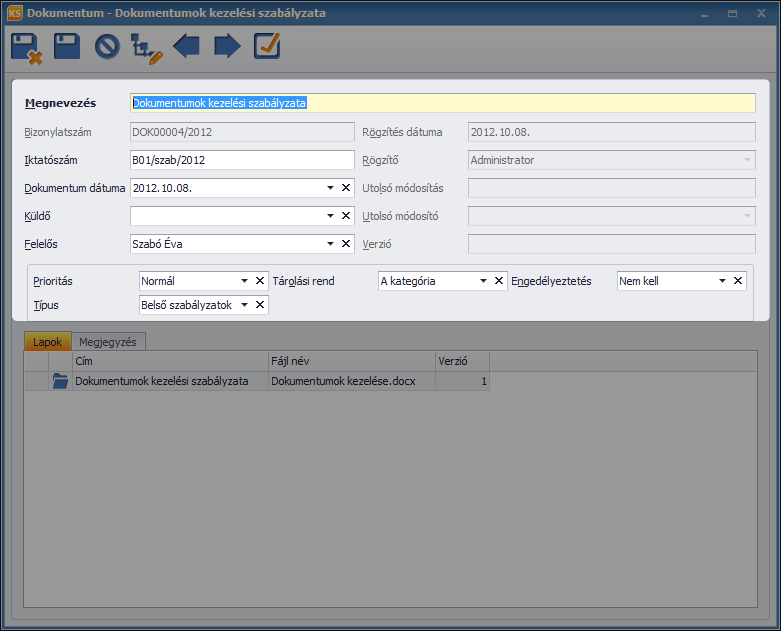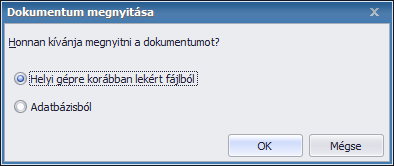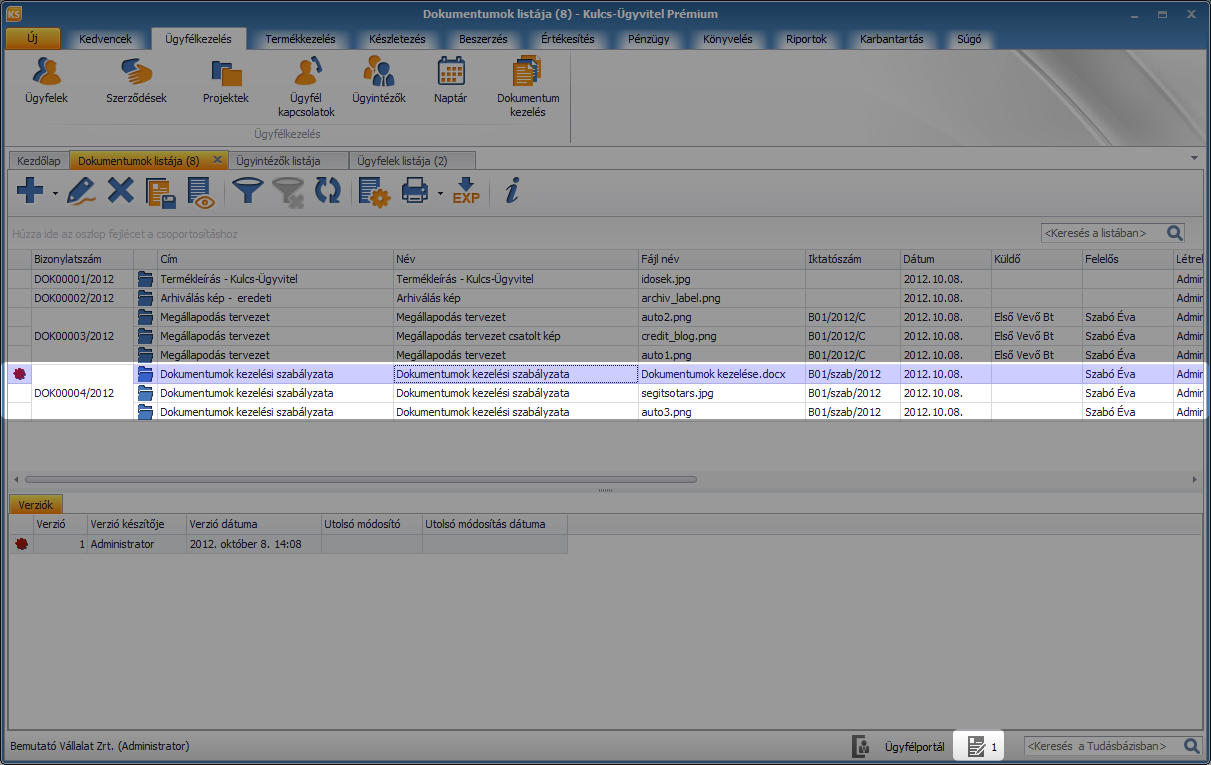Nyomtatás
Nyomtatás
Új dokumentum
A Kulcs-Ügyvitel termékcsalád programjaihoz*, illetve különálló termékként is megvásárolható iktató modul segítségével átláthatóan, naprakészen tárolhatja dokumentumait.
*Kulcs-Ügyvitel Cloud felhős adatkezelés esetén speciális beállításokat igényel az iktató program. Ezért használatba vétel előtt kérje ügyfélszolgálati tanácsadásunkat!
Az ![]() Új ikonból legördülő listán az Új dokumentum lehetőséget választva tölthetünk fel új iratot a rendszerbe. Amennyiben egy már feltöltött irat új elemét (lapját) kívánjuk feltölteni, az adott soron állva, az Új dokumentum lap opciót kell kiválasztanunk az ikonból legördülő lehetőségek közül.
Új ikonból legördülő listán az Új dokumentum lehetőséget választva tölthetünk fel új iratot a rendszerbe. Amennyiben egy már feltöltött irat új elemét (lapját) kívánjuk feltölteni, az adott soron állva, az Új dokumentum lap opciót kell kiválasztanunk az ikonból legördülő lehetőségek közül.
Ezek után választanunk kell, hogy közvetlenül fájlból, lapolvasó, vagy webkamera segítségével fogjuk-e a fájlt feltölteni. A következő lépés a fájl kiválasztása, illetve webkamera és lapolvasó esetén az elkészítése a megjelenő ablakon.
Amennyiben több dossziéban (bizonylattömbben) kezeljük a dokumentumokat – és nem egy már létező dokumentumhoz töltünk fel új dokumentumlapot, hanem új dokumentumot iktatunk, – ki kell választanunk a megfelelő bizonylattömböt is.
Ezután megjelenik a dokumentum adatlapja.
A Megnevezés szabadon szerkeszthető, alapértelmezetten felkínálja a program a kiválasztott fájl nevét. A Fájlnév mezőbe betallózhatunk másik fájt, amennyiben változtatni szeretnénk a kijelöltön. A Bizonylatszám (kiválasztott bizonylattömb automatikusan osztott következő azonosító száma), a Rögzítés dátuma, a Rögzítő adatai és a módosításra vonatkozó információk automatikusan kerülnek kitöltésre. Az Iktatószám mezőben rögzíthető a dokumentum azonosítását segítő belső, vagy külső iktatószámot (például ide rögzíthetjük akár az adott bizonylat számát), valamint a Dokumentum dátuma mezőben megadható egy a dokumentumhoz letárolandó dátum. A Küldő mezőbe a program ügyféltörzséből választhatunk ki egy partnert, a Felelős mezőben pedig megadható a program felhasználói közül az iratért felelős munkatárs.
 |
A dokumentumok kategorizálására is lehetőséget nyújt a program. Kategóriákat létre lehet hozni a Karbantartás, ![]() Törzsadatok/Kategória besorolások/Dokumentum kategória pontban, illetve a dokumentum adatlapján.
Törzsadatok/Kategória besorolások/Dokumentum kategória pontban, illetve a dokumentum adatlapján.
A dokumentum adatlapján a ![]() Kategóriák szerkesztése menüpont segítségével szerkeszthetjük a kategóriákat és azok elemeit.
Kategóriák szerkesztése menüpont segítségével szerkeszthetjük a kategóriákat és azok elemeit.
Az ![]() Új ikonra kattintva tudunk új kategóriát létrehozni.
Új ikonra kattintva tudunk új kategóriát létrehozni.
Alkategóriák létrehozása úgy valósítható meg, hogy ha a korábban létrehozott főkategóriára kattintunk, majd az ![]() Új gomb segítségével felvisszük az alkategóriákat.
Új gomb segítségével felvisszük az alkategóriákat.
 |
Új verzió hozzáadása a dokumentumhoz illetve dokumentum laphoz
Az új verziót tartalmazó fájl, mindig a dokumentumok, illetve a dokumentum lapok listájában aktív elemhez kerül feltöltésre. Az új dokumentum verzió hozzáadás funkcióra kattintva választanunk kell, hogy közvetlenül fájlból, lapolvasó, vagy webkamera segítségével fogjuk-e az új verziót feltölteni. A következő lépés a fájl kiválasztása, illetve webkamera és lapolvasó esetén az elkészítése a megjelenő ablakon.
A fájl kiválasztásának hatására a listában frissül a fájl megnevezése. Ettől kezdve, ha a listán ezt az elemet duplán kattintjuk, már az új verziót tudjuk megtekinteni. A dokumentum adatlapján, a Verziók fülön látható és az elemeken dupla kattintással megnyitható az egyes csatolt fájlok valamennyi feltöltött változata.
Új dokumentum lap verzió feltöltése esetén, a listából az adott lap legfrissebb verziója nyitható meg, de az előző verziók is megtekinthetők, ugyanúgy mint a dokumentumok esetében.
 |
A Megtekintés funkcióval (vagy dupla kattintással) a csatolt dokumentumok listájából megnyitható az adott fájl.
Abban az esetben, ha a program érzékeli, hogy a dokumentumot megnyitottunk szerkesztésre és a megnyitás óta az adott verzió nem lett frissítve (újra feltöltve) a fájlok tárolási mappájába, választási lehetőséget kínál fel, hogy a letárolt változatot, vagy a szerkesztés alatt állót kívánjuk-e megnyitni.
Ezeket az elemeket a listában piros színű ikonnal jelölten láthatjuk, valamint a program alsó eszköztárában is jelzést kapunk a vissza nem töltött fájlok számáról és az ikonra kattintva listázza az érintett dokumentumokat.
Módosított dokumentum tárolása listafunkciót választva megjelölhetjük, hogy új verzióként, vagy az eredeti módosításaként kerüljön visszatöltésre a módosított fájl változat.
Megnyitás
A Megnyitás (Enter) funkció segítségével a csatolt dokumentumok listájából megnyitható az adott elem adatlapja.
Törlés
A törlés ikon segítségével, egy megerősítő kérdés elfogadása után, a dokumentum törölhető a listából és ezzel eltávolítható az érintett elem csatolt fájljai közül is.